Oprava Hulu Audio nefunguje na iPad/iPhone po aktualizaci iOS
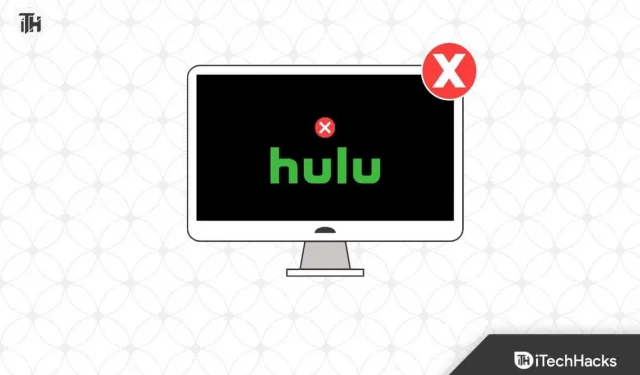
Hulu nabízí širokou škálu televizních pořadů, filmů a originálního obsahu, díky čemuž je jednou z nejoblíbenějších streamovacích služeb. Někdy se však mohou vyskytnout technické problémy, zejména po aktualizaci iOS. Mnoho uživatelů Hulu hlásí, že po aktualizaci na nejnovější verzi iOS na jejich iPadu nebo iPhonu nefunguje zvuk.
Existuje několik věcí, které můžete zkusit vyřešit, pokud jste jedním z mnoha lidí, kteří se s ním potýkají. Zde jsou některá běžná řešení, jak opravit zvuk Hulu, který nefunguje na iPadu/iPhonu po aktualizaci iOS v tomto článku.
Proč Hulu Audio nefunguje na iPadu/iPhonu?
V závislosti na situaci se mohou problémy se zvukem Hulu lišit od jedné situace k druhé, ale existuje několik běžných příčin, které je třeba zvážit.
V první řadě se může stát, že samotná aktualizace způsobila nekompatibilitu nebo chybu v aplikaci Hulu. Aktualizace Apple mohou někdy způsobit problémy s aplikacemi třetích stran, jako je Hulu, pokud aplikace není pro aktualizaci optimalizována.
Také může být problém s nastavením vašeho zařízení nebo daty aplikací. K tomu může dojít, pokud máte konflikt mezi Hulu a jinou aplikací nebo nastavením na vašem zařízení kvůli selhání procesu aktualizace.
Kromě toho může problém spočívat v nastavení zvuku nebo hardwaru vašeho zařízení. Pokud jste nedávno změnili nastavení zvuku nebo používáte sluchátka, můžete mít na Hulu problémy se zvukem.
Obecně existuje několik možných příčin problémů se zvukem na Hulu po aktualizaci iOS. Chcete-li však určit příčinu problému a najít nejlepší řešení pro vaši konkrétní situaci, je důležité vyzkoušet různé kroky pro odstraňování problémů.
Oprava Hulu Audio nefunguje na iPad/iPhone po aktualizaci iOS
Zde je několik oprav, jak vyřešit, že zvuk Hulu nefunguje na iPadu/iPhonu po aktualizaci iOS:
Zkontrolujte připojení k internetu

Prvním krokem při odstraňování problémů s jakoukoli aplikací je kontrola připojení k internetu, než se pokusíte vyřešit problémy s aplikací samotnou. Je možné, že vaše aplikace Hulu může mít problémy, pokud je vaše připojení k internetu nestabilní. Na svém zařízení klepněte na Wi-Fi v aplikaci nastavení a zkontrolujte připojení. Ujistěte se, že máte silný signál Wi-Fi a pokud jste připojeni k síti Wi-Fi, příliš se nevzdalujte od routeru.
Pokud používáte mobilní datové připojení, musíte se ujistit, že vaše mobilní datové připojení má silný signál a nenachází se v oblasti se špatným příjmem. Případně můžete zkusit režim Letadlo několikrát zapnout a vypnout, abyste zjistili, zda je problém s nefunkčním zvukem Hulu vyřešen.
Zavřete a znovu otevřete Hulu
Pokud je vaše připojení k internetu v pořádku, vynuceně zavřete a znovu otevřete aplikaci Hulu. To může často opravit problémy se zvukem Hulu způsobené drobnými závadami a chybami. Když uvidíte, jak aplikace Hulu bliká, přejeďte zespodu nahoru a podržte na ní prst, dokud nezmizí. Poté ji zavřete stisknutím X vedle ikony aplikace. Poté počkejte několik sekund a poté znovu klepněte na Hulu.
Pokud vynucené ukončení aplikace nefunguje, doporučujeme restartovat iPad nebo iPhone. Tuto metodu můžete použít k odstranění dočasných souborů a dat způsobujících problémy se zvukem. Nejprve stiskněte a podržte tlačítko Power + Volume Down, dokud se nezobrazí posuvník Slide to Power off.

Chcete-li zařízení vypnout, posuňte posuvník doprava. Chcete-li zařízení restartovat, počkejte několik sekund a poté znovu stiskněte a podržte tlačítko napájení.
Aktualizujte aplikaci Hulu
Pokud máte po restartu zařízení stále problémy se zvukem, může být chyba v samotné aplikaci Hulu. K vyřešení tohoto problému může být užitečné aktualizovat aplikaci na nejnovější verzi. Můžete to udělat vyhledáním „Hulu“ v App Store na vašem zařízení. Kliknutím na tlačítko Aktualizovat vedle aplikace stáhnete a nainstalujete nejnovější verzi.
Zkontrolujte nastavení hlasitosti svého zařízení
Můžete také narazit na problémy se zvukem Hulu na Hulu, pokud je nastavení hlasitosti vašeho zařízení nesprávné. Nízký nebo tlumený zvuk vám brání cokoli slyšet.
- Nejprve přejděte do aplikace nastavení zařízení a klepnutím na „Zvuky a pocity“ zkontrolujte nastavení hlasitosti.

- Zvedněte posuvník hlasitosti „Vyzvánění a upozornění“ a zapněte možnost „Změnit pomocí tlačítek“.

Zkontrolujte zvukový výstup
Pokud stále neslyšíte zvuk na Hulu, nastavení zvukového výstupu vašeho zařízení může být nesprávné. Šek:
- Přejetím prstem nahoru ze spodní části obrazovky otevřete Ovládací centrum.
- Klepnutím na ikonu reproduktoru otevřete možnosti výstupu zvuku.
- Jako výstupní zařízení vyberte „iPhone“ nebo „iPad“.
Vymažte mezipaměť a data Hulu
Hulu může potřebovat vymazat mezipaměť a data, pokud jste provedli všechny předchozí kroky a stále máte problémy s nefunkčním zvukem Hulu. Pokud aplikace nefunguje správně, lze to často opravit obnovením výchozího nastavení. Budete také odhlášeni z aplikace, takže se před pokračováním ujistěte, že znáte své registrační údaje.
Na svém zařízení vyberte v aplikaci nastavení možnost „Obecné“ a vymažte mezipaměť a data aplikace Hulu. Poté klikněte na „iPhone/iPad Storage“ a najděte aplikaci Hulu. Chcete-li ji odstranit, klikněte na ni a poté klikněte na „Uvolnit aplikaci“. Kliknutím na „Přeinstalovat aplikaci“ stáhnete a znovu nainstalujete aplikaci během několika sekund.

Kontaktujte podporu Hulu
A konečně, pokud pro vás žádné z výše uvedených řešení nefungovalo, můžete kontaktovat podporu Hulu. Je možné, že vám mohou poskytnout personalizovanější pomoc a pomoci vám problém vyřešit. Případně můžete ke kontaktování podpory Hulu použít živý chat, e-mail nebo telefon.
Tipy, jak předejít budoucím problémům se zvukem na Hulu
Existuje několik věcí, které byste měli udělat, abyste se v budoucnu vyhnuli problémům se zvukem na Hulu a také opravili jakékoli problémy se zvukem, se kterými se aktuálně setkáváte. Zde je několik tipů:
- Ujistěte se, že je vaše aplikace Hulu aktuální. Problémům se zvukem a dalším problémům lze předejít novými aktualizacemi, včetně oprav chyb a dalších vylepšení.
- Potřebujete stabilní a silné připojení k internetu. Pokud je vaše internetové připojení nestabilní nebo slabé, můžete mít potíže s přehráváním videa a zvuku na Hulu.
- Před použitím Hulu je dobré zkontrolovat nastavení hlasitosti vašeho zařízení. Ujistěte se, že je hlasitost na vašem zařízení zvýšena a zvuk není ztlumený.
- Pokud máte sluchátka nebo externí reproduktory, použijte je. Pokud máte problémy se zvukem, můžete zvuk na Hulu zesílit pomocí sluchátek nebo externích reproduktorů.
Shrnout
Problémy se zvukem na Hulu mohou být frustrující, ale existuje způsob, jak je opravit. Dobrou zprávou je, že pokud budete mít trochu trpělivosti a budete pilně řešit problémy, měli byste být schopni opravit problémy se zvukem Hulu okamžitě. Zde je návod, jak opravit zvuk aplikace Hulu, který nefunguje na iPadu/iPhonu. Doufáme, že vám tento průvodce pomohl. Mezitím napište komentář níže a dejte nám vědět, pokud potřebujete další pomoc.



Napsat komentář